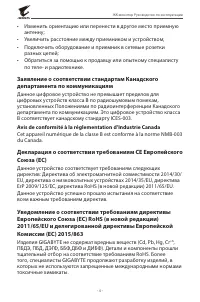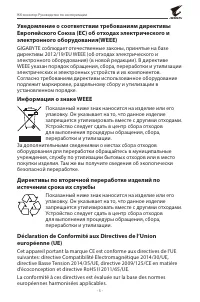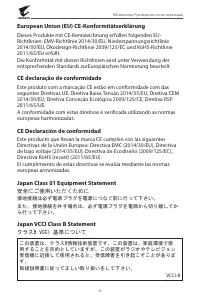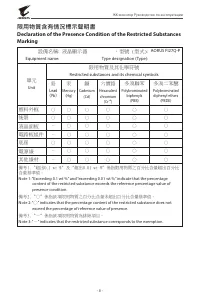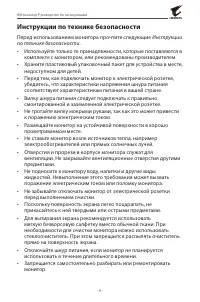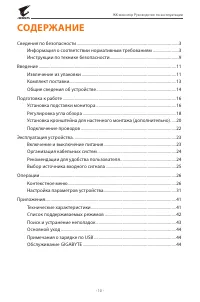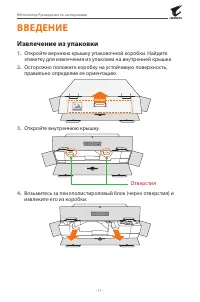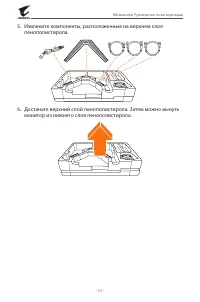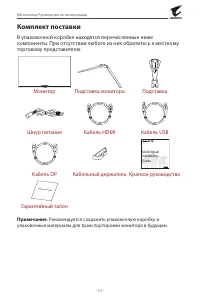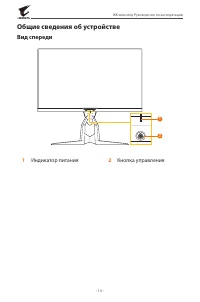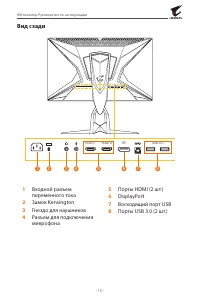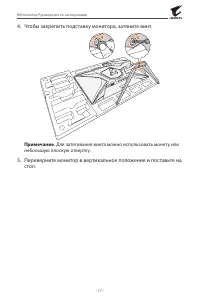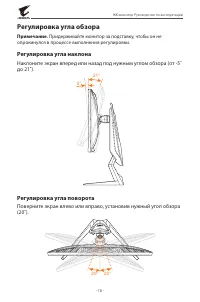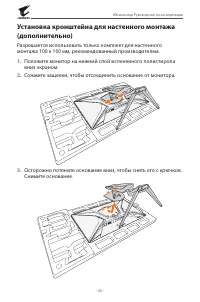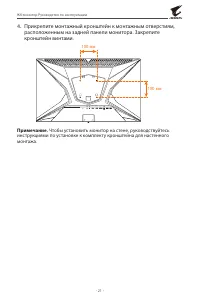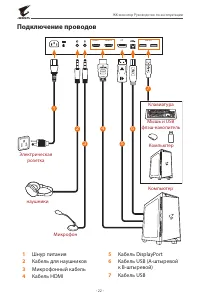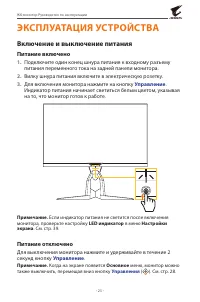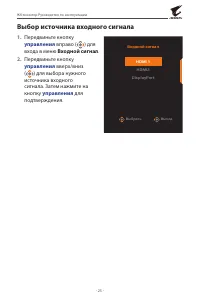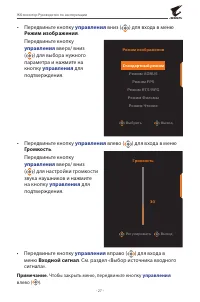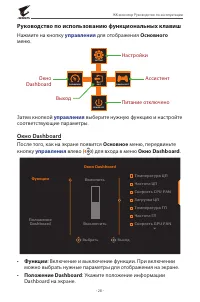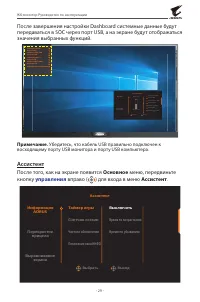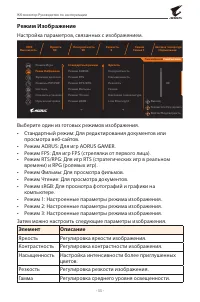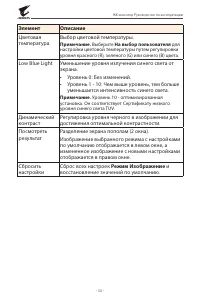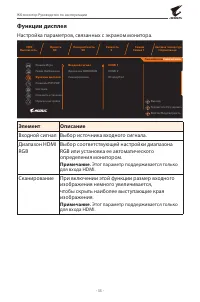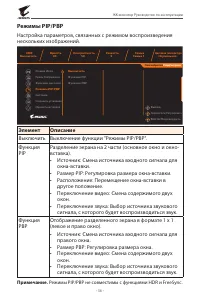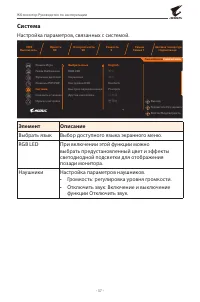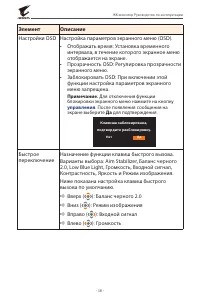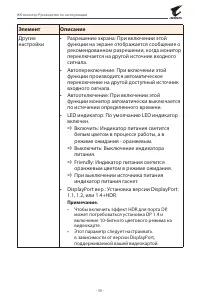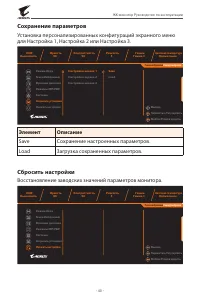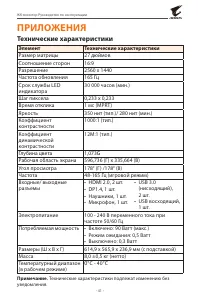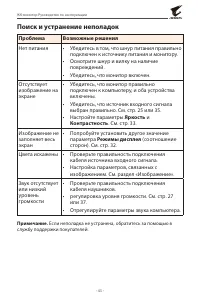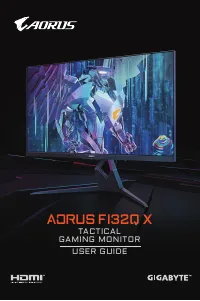Страница 2 - Авторское право
- 2 - ЖК-монитор Руководство по эксплуатации Авторское право © 2019 GIGA-BYTE TECHNOLOGY CO., LTD. Все права защищены.Товарные знаки, упомянутые в настоящем руководстве, официально зарегистрированы соответствующими правообладателями. Отказ от ответственности Сведения, представленные в настоящем руко...
Страница 3 - СВЕДЕНИЯ ПО БЕЗОПАСНОСТИ; Информация о соответствии нормативным; Уведомление о соответствии стандартам Федеральной; Декларация о соответствии поставщика
- 3 - ЖК-монитор Руководство по эксплуатации СВЕДЕНИЯ ПО БЕЗОПАСНОСТИ Информация о соответствии нормативным требованиям Уведомление о соответствии стандартам Федеральной комиссии по связи США Декларация о соответствии поставщика 47 CFR § 2.1077 Информация о соблюдении требований Название устройства:...
Страница 4 - Заявление о соответствии стандартам Канадского; Avis de conformité à la réglementation d’Industrie Canada; Декларация о соответствии требованиям СЕ Европейского
- 4 - ЖК-монитор Руководство по эксплуатации • Изменить ориентацию или перенести в другое место приемную антенну; • Увеличить расстояние между приемником и устройством;• Подключить оборудование и приемник в сетевые розетки разных цепей; • Обратиться за помощью к продавцу или опытному специалисту по ...
Страница 9 - Инструкции по технике безопасности; Инструкции
- 9 - ЖК-монитор Руководство по эксплуатации Инструкции по технике безопасности Перед использованием монитора прочтите следующие Инструкции по технике безопасности . • Используйте только те принадлежности, которые поставляются в комплекте с монитором, или рекомендованы производителем. • Храните плас...
Страница 10 - СОДЕРЖАНИЕ
- 10 - ЖК-монитор Руководство по эксплуатации СОДЕРЖАНИЕ Сведения по безопасности ..................................................................................................3 Информация о соответствии нормативным требованиям .........................3Инструкции по технике безопасности ..........
Страница 11 - ВВЕДЕНИЕ; Извлечение из упаковки; Отверстия
- 11 - ЖК-монитор Руководство по эксплуатации ВВЕДЕНИЕ Извлечение из упаковки 1. Откройте верхнюю крышку упаковочной коробки. Найдите этикетку для извлечения из упаковки на внутренней крышке. 2. Осторожно положите коробку на устойчивую поверхность, правильно определив ее ориентацию. вверх 3. Откройт...
Страница 12 - Извлеките компоненты, расположенные на верхнем слое
- 12 - ЖК-монитор Руководство по эксплуатации 5. Извлеките компоненты, расположенные на верхнем слое пенополистирола. 6. Достаньте верхний слой пенополистирола. Затем можно вынуть монитор из нижнего слоя пенополистирола.
Страница 13 - Комплект поставки; В упаковочной коробке находятся перечисленные ниже; Рекомендуется сохранить упаковочную коробку и
- 13 - ЖК-монитор Руководство по эксплуатации Комплект поставки В упаковочной коробке находятся перечисленные ниже компоненты. При отсутствии любого из них обратитесь к местному торговому представителю. Монитор Подставка монитора Подставка Шнур питания Кабель HDMI Кабель USB Multilingual Installatio...
Страница 15 - Вид сзади
- 15 - ЖК-монитор Руководство по эксплуатации Вид сзади USB 3.0 HDMI-2 DP HDMI-1 USB 3.0 HDMI-2 DP HDMI-1 1 2 3 4 6 7 8 5 1 Входной разъем переменного тока 2 Замок Kensington 3 Гнездо для наушников 4 Разъем для подключения микрофона 5 Порты HDMI (2 шт.) 6 DisplayPort 7 Восходящий порт USB 8 Порты US...
Страница 16 - ПОДГОТОВКА К РАБОТЕ; Установка подставки монитора; Положите монитор на нижний слой вспененного полистирола
- 16 - ЖК-монитор Руководство по эксплуатации ПОДГОТОВКА К РАБОТЕ Установка подставки монитора 1. Положите монитор на нижний слой вспененного полистирола вниз экраном. 2. Совместите и вставьте крючки подставки в монтажные отверстия на задней панели экрана. 3. Совместите подставку монитора с выступом...
Страница 17 - Чтобы закрепить подставку монитора, затяните винт.; Для затягивания винта можно использовать монету или; Переверните монитор в вертикальное положение и поставьте на
- 17 - ЖК-монитор Руководство по эксплуатации 4. Чтобы закрепить подставку монитора, затяните винт. Примечание. Для затягивания винта можно использовать монету или небольшую плоскую отвертку. 5. Переверните монитор в вертикальное положение и поставьте на стол.
Страница 18 - Регулировка угла обзора; Придерживайте монитор за подставку, чтобы он не; Регулировка угла наклона; Наклоните экран вперед или назад под нужным углом обзора (от -5 ̊; Регулировка угла поворота; Поверните экран влево или вправо, установив нужный угол обзора
- 18 - ЖК-монитор Руководство по эксплуатации Регулировка угла обзора Примечание. Придерживайте монитор за подставку, чтобы он не опрокинулся в процессе выполнения регулировки. Регулировка угла наклона Наклоните экран вперед или назад под нужным углом обзора (от -5˚ до 21˚). 5° 21° Регулировка угла ...
Страница 19 - Изменение ориентации экрана; Поверните монитор (на 90 ̊по часовой стрелке) для установки в
- 19 - ЖК-монитор Руководство по эксплуатации Изменение ориентации экрана 1. Поднимите экран вверх в максимальное положение (130 мм). 130 мм 2. Поверните монитор (на 90˚по часовой стрелке) для установки в вертикальное положение. 90°
Страница 20 - Установка кронштейна для настенного монтажа; Разрешается использовать только комплект для настенного
- 20 - ЖК-монитор Руководство по эксплуатации Установка кронштейна для настенного монтажа (дополнительно) Разрешается использовать только комплект для настенного монтажа 100 х 100 мм, рекомендованный производителем. 1. Положите монитор на нижний слой вспененного полистирола вниз экраном. 2. Сожмите ...
Страница 21 - Прикрепите монтажный кронштейн к монтажным отверстиям,; Чтобы установить монитор на стене, руководствуйтесь
- 21 - ЖК-монитор Руководство по эксплуатации 4. Прикрепите монтажный кронштейн к монтажным отверстиям, расположенным на задней панели монитора. Закрепите кронштейн винтами. USB 3.0 HDMI-2 DP HDMI-1 100 мм 100 мм Примечание. Чтобы установить монитор на стене, руководствуйтесь инструкциями по установ...
Страница 22 - Подключение проводов
- 22 - ЖК-монитор Руководство по эксплуатации Подключение проводов USB 3.0 HDMI-2 DP HDMI-1 1 1 2 2 4 6 3 5 7 Клавиатура Мышь и USB флэш-накопитель Компьютер Компьютер Микрофон наушники Электрическая розетка 1 Шнур питания 2 Кабель для наушников 3 Микрофонный кабель 4 Кабель HDMI 5 Кабель DisplayPor...
Страница 23 - ЭКСПЛУАТАЦИЯ УСТРОЙСТВА; Включение и выключение питания; Питание включено; LED индикатор; Питание отключено; Управление; Основное
- 23 - ЖК-монитор Руководство по эксплуатации ЭКСПЛУАТАЦИЯ УСТРОЙСТВА Включение и выключение питания Питание включено 1. Подключите один конец шнура питания к входному разъему питания переменного тока на задней панели монитора. 2. Вилку шнура питания включите в электрическую розетку. 3. Для включени...
Страница 24 - Организация кабельных систем
- 24 - ЖК-монитор Руководство по эксплуатации Организация кабельных систем 1. Совместите кабельный зажим со специальными отверстиями на задней панели монитора. 2. Хорошо прижмите кабельный зажим до полной фиксации. Затем пропустите через зажим подключенные кабели. Рекомендации для удобства пользоват...
Страница 25 - Выбор источника входного сигнала; управления
- 25 - ЖК-монитор Руководство по эксплуатации Выбор источника входного сигнала 1. Передвиньте кнопку управления вправо ( ) для входа в меню Входной сигнал . 2. Передвиньте кнопку управления вверх/вниз ( ) для выбора нужного источника входного сигнала. Затем нажмите на кнопку управления для подтвержд...
Страница 26 - ОПЕРАЦИИ; Контекстное меню; Клавиша быстрого вызова; Чтобы изменить предустановленную функцию клавиши
- 26 - ЖК-монитор Руководство по эксплуатации ОПЕРАЦИИ Контекстное меню Клавиша быстрого вызова По умолчанию кнопке управления назначена особая функция. Примечание. Чтобы изменить предустановленную функцию клавиши быстрого вызова, перейдите в раздел «Быстрое переключение» на стр. 38. Для доступа к к...
Страница 27 - Чтобы закрыть меню, передвиньте кнопку
- 27 - ЖК-монитор Руководство по эксплуатации • Передвиньте кнопку управления вниз ( ) для входа в меню Режим изображения . Передвиньте кнопку управления вверх/ вниз ( ) для выбора нужного параметра и нажмите на кнопку управления для подтверждения. Выбрать Выход Режим изображения Стандартный режим Р...
Страница 28 - Руководство по использованию функциональных клавиш; Функции
- 28 - ЖК-монитор Руководство по эксплуатации Руководство по использованию функциональных клавиш Нажмите на кнопку управления для отображения Основного меню. EXIT SETTING POWER OFF GAME ASSIST DASHBOARD Ассистент Настройки Питание отключено Окно Dashboard Выход Затем кнопкой управления выберите нужн...
Страница 29 - После завершения настройки Dashboard системные данные будут; Убедитесь, что кабель USB правильно подключен к; После того, как на экране появится; кнопку
- 29 - ЖК-монитор Руководство по эксплуатации После завершения настройки Dashboard системные данные будут передаваться в SOC через порт USB, а на экране будут отображаться значения выбранных функций. Выбрать Выход Окно Dashboard Функции Положение Dashboard Включить Выключить Температура ЦП Частота Ц...
Страница 31 - Настройка параметров устройства; Кнопка; служит для выбора функций меню и; Руководство по; Режим Игра; Элемент; Эта функция недоступна в следующих
- 31 - ЖК-монитор Руководство по эксплуатации Настройка параметров устройства После того, как на экране появится Основное меню, передвиньте кнопку управления вверх ( ) для входа в меню Настройки экрана . Примечание. Кнопка управления служит для выбора функций меню и выполнения настроек. 2560x1440 0 ...
Страница 32 - Этот параметр несовместим с функцией
- 32 - ЖК-монитор Руководство по эксплуатации Элемент Описание Баланс черного 2.0 Регулировка яркости черных участков изображения. Super- разрешение Увеличение резкости изображений с низким разрешением. Режимы дисплея Выбор соотношения сторон изображения на экране.• Настройки Full: Изменение масштаб...
Страница 33 - Режим Изображение
- 33 - ЖК-монитор Руководство по эксплуатации Режим Изображение Настройка параметров, связанных с изображением. 80 Режим изображения Стандартный режим Выход Переместить/Регулировать Войти/Подтвердить Режим Игра Режим Изображение Функции дисплея Режимы PIP/PBP Система Сохранить установки Сбросить нас...
Страница 34 - На выбор пользователя
- 34 - ЖК-монитор Руководство по эксплуатации Элемент Описание Цветовая температура Выбор цветовой температуры. Примечание. Выберите На выбор пользователя для настройки цветовой температуры путем регулировки уровня красного (R), зеленого (G) или синего (B) цвета. Low Blue Light Уменьшение уровня изл...
Страница 35 - Функции дисплея; Этот параметр поддерживается только
- 35 - ЖК-монитор Руководство по эксплуатации Функции дисплея Настройка параметров, связанных с экраном монитора. HDMI 1 HDMI 2 DisplayPort Режим изображения Стандартный режим Выход Переместить/Регулировать Войти/Подтвердить Режим Игра Режим Изображение Функции дисплея Режимы PIP/PBP Система Сохрани...
Страница 36 - Режимы PIP/PBP не совместимы с функциями HDR и FreeSync.
- 36 - ЖК-монитор Руководство по эксплуатации Режимы PIP/PBP Настройка параметров, связанных с режимом воспроизведения нескольких изображений. Режим изображения Стандартный режим Выход Переместить/Регулировать Войти/Подтвердить Режим Игра Режим Изображение Функции дисплея Режимы PIP/PBP Система Сохр...
Страница 37 - Система
- 37 - ЖК-монитор Руководство по эксплуатации Система Настройка параметров, связанных с системой. English 互Ṿ 䯑Ṿ Deutsch Français 㘶㝽嫯 㢧Ⴘ⣿ Режим изображения Стандартный режим Выход Переместить/Регулировать Войти/Подтвердить Режим Игра Режим Изображение Функции дисплея Режимы PIP/PBP Система Сохранить ...
Страница 38 - Для отключения функции; . После появления сообщения на
- 38 - ЖК-монитор Руководство по эксплуатации Элемент Описание Настройки OSD Настройка параметров экранного меню (OSD). • Отображать время: Установка временного интервала, в течение которого экранное меню отображается на экране. • Прозрачность OSD: Регулировка прозрачности экранного меню. • Заблокир...
Страница 40 - Сохранение параметров; Сбросить настройки
- 40 - ЖК-монитор Руководство по эксплуатации Сохранение параметров Установка персонализированных конфигураций экранного меню для Настройка 1, Настройка 2 или Настройка 3. Save Load Режим изображения Стандартный режим Выход Переместить/Регулировать Войти/Подтвердить Режим Игра Режим Изображение Функ...
Страница 41 - ПРИЛОЖЕНИЯ; Технические характеристики; Технические характеристики подлежат изменению без
- 41 - ЖК-монитор Руководство по эксплуатации ПРИЛОЖЕНИЯ Технические характеристики Элемент Технические характеристики Размер матрицы 27 дюймов Соотношение сторон 16:9 Разрешение 2560 x 1440 Частота обновления 165 Гц Срок службы LED индикатора 30 000 часов (мин.) Шаг пиксела 0,233 x 0,233 Время откл...
Страница 42 - Список поддерживаемых режимов; Режимы синхронизации
- 42 - ЖК-монитор Руководство по эксплуатации Список поддерживаемых режимов Режимы синхронизации HDMI 2.0 Display Port 1.4 640x480@60Hz √ √ 640x480@75Hz √ √ 720x480@60Hz √ √ 720x576P@50Hz √ √ 800x600@60Hz √ √ 800x600@75Hz √ √ 1024x768@60Hz √ √ 1280x720@60Hz √ √ 1280x720@100Hz √ √ 1280x720@120Hz √ √ ...
Страница 43 - Поиск и устранение неполадок; Проблема; Если неполадка не устранена, обратитесь за помощью в
- 43 - ЖК-монитор Руководство по эксплуатации Поиск и устранение неполадок Проблема Возможные решения Нет питания • Убедитесь в том, что шнур питания правильно подключен к источнику питания и монитору. • Осмотрите шнур и вилку на наличие повреждений. • Убедитесь, что монитор включен. Отсутствует изо...
Страница 44 - Основной уход; Поставщик; Apple; Обслуживание GIGABYTE
- 44 - ЖК-монитор Руководство по эксплуатации Основной уход Если экран загрязнен, выполните следующие действия для его очистки.• Протрите экран мягкой безворсовой салфеткой для удаления остаточной пыли. • Распылите или нанесите чистящую жидкость на мягкую салфетку. Аккуратно протрите экран влажной с...